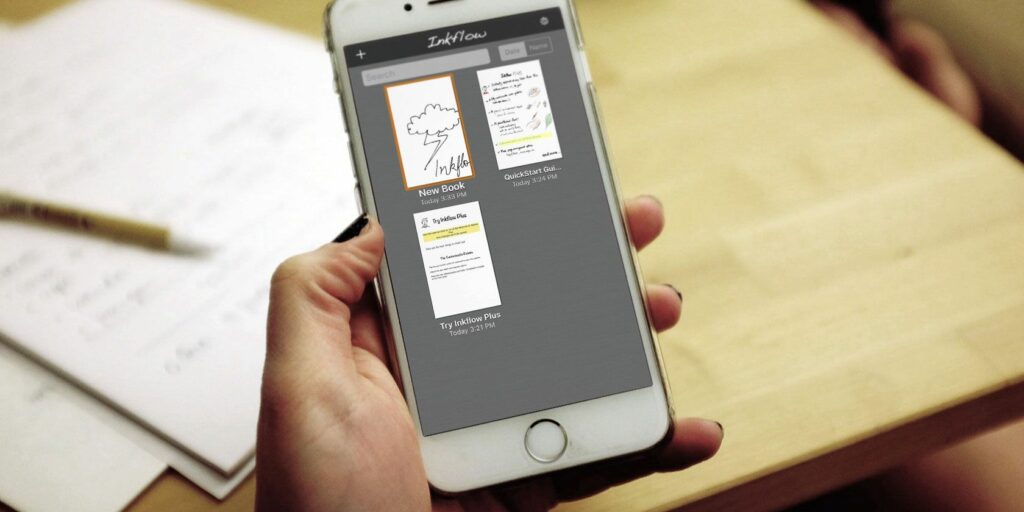5 applications d’écriture manuscrite pour les notes visuelles sur iOS
Vous préférez que vos notes soient une combinaison libre de texte et de croquis ? Eh bien, une application de prise de notes normale ne vous suffira pas. Vous avez besoin d’un stylet fiable et d’une application d’écriture numérique pour l’accompagner.
Nous avons déjà partagé d’excellents stylets pour iPad et iPhone. Aujourd’hui, nous allons vous aider à trouver une excellente application d’écriture manuscrite à utiliser.
Utilisez-vous Apple Notes ?
Si vous êtes un utilisateur d’Apple Notes, vous souhaiterez peut-être explorer les capacités d’écriture manuscrite et de dessin intégrées de l’application avant de rechercher d’autres applications. Il en va de même pour les utilisateurs de OneNote.
Pour les fans d’Evernote, Penultimate (du même développeur) pourrait être votre solution solide.
Jetons maintenant un coup d’œil à cinq applications de prise de notes intéressantes que vous pouvez essayer. Quatre d’entre eux sont gratuits !
1. Thèse
Le papier est une belle application. Il vous donne trois cahiers ou « journaux » par défaut. Recherchez un outil appelé Outils papier pour une présentation rapide des outils de dessin dans l’application. Cliquez sur n’importe quelle page de journal pour voir ces outils en action et essayez-les par vous-même.
Pour ouvrir le journal, cliquez dessus. Si jamais vous souhaitez revenir à la vue principale, fermez légèrement le journal pour y accéder. Vous voulez ajuster les paramètres du stylet ? Vous trouverez ces paramètres d’application et d’autres cachés derrière une icône de curseur dans le coin supérieur droit de n’importe quelle vue.
Ce serait bien d’avoir un moyen intuitif d’identifier les revues. C’est là qu’interviennent les couvertures de journaux. Vous pouvez choisir parmi huit options de couleurs disponibles.
Faire une vidéo du jour
Passez à Paper Pro (8 $ pour six mois) et vous obtiendrez des options de couverture incroyables, y compris de belles couleurs, des motifs et des dégradés. Mais ce n’est pas tout.
La version premium comprend également des couvertures personnalisées et des échantillons illimités pour les débutants. Il possède également une fonction spéciale qui vous permet de transformer des lignes fluides en lignes et formes précises.
Télécharger: Papier (gratuit, abonnement disponible)
2. Cahier visuel Inkflow
Inkflow n’a pas l’air aussi sophistiqué que Paper, mais il fait le travail. Il vous permet d’intercaler du texte et des photos avec vos croquis. De plus, vous pouvez facilement tout déplacer et tout ajuster avec l’outil de sélection.
Vous n’aimez pas le fond blanc uni de votre carnet ? Vous pouvez le changer avec du papier vierge ou quadrillé, des lignes de grille ou des partitions.regarde Stationnaire partie partager menu pour trouver ces options. (Ce menu est également caché sortie et tweeter boutons. )
Si cela ne vous dérange pas d’utiliser des griffonnages noirs dans vos cahiers, la version de démarrage d’Inkflow est une excellente option. Mais si vous voulez rendre votre cahier coloré, vous avez besoin d’Inkflow Plus (10 $). Il ajoute des fonctionnalités telles que des palettes de couleurs, des pinceaux et des arrière-plans de papier personnalisés.
Un autre point à mentionner est que chaque cahier est limité à 20 pages dans la version gratuite. Mais vous n’avez pas à vous soucier de manquer de cahiers – vous pouvez créer autant de cahiers que vous le souhaitez !
Télécharger: Inkflow Visual Notebook (version gratuite et premium disponible)
3. Popularité
Vous trouverez de puissantes applications payantes qui vous permettent de prendre des notes et d’annoter des PDF sur votre iPad à l’aide d’un stylet. Nous avons choisi Notability en raison des bonnes critiques qu’il a trouvées partout sur le Web. Il est conçu pour fonctionner avec l’Apple Pencil, ce qui est un gros plus (découvrez les meilleurs accessoires Apple Pencil pour rendre le vôtre encore meilleur).
Que pouvez-vous faire avec la notabilité ? Pour commencer, vous pouvez écrire, taper, annoter et, surtout, dessiner. Ce dessin comprend la création de formes précises et de forme libre, le déplacement d’objets, l’ajout de couleurs, etc.
Vous avez besoin de l’option d’importer du contenu, de convertir l’écriture manuscrite en texte et de sauvegarder/partager vers des services cloud ? L’application peut faire les trois. L’application vous permet également de travailler sur deux notes côte à côte et de rechercher des notes manuscrites, ce qui est également pratique.
En relation: L’application iPhone indispensable de chaque écrivain
Notability est polyvalent, ce qui signifie une fonctionnalité riche. Ne les laissez pas vous submerger. Explorez-les un par un et vous devriez vous y habituer en un rien de temps. Scannez un cahier par défaut décrivant toutes les fonctions de l’application, juste au cas où.
Si cela ne vous dérange pas de payer pour l’une de ces applications d’écriture manuscrite numérique, vous devriez également envisager ces trois alternatives Notability :
Télécharger: Popularité (10 $)
4. Pages
L’application Pages d’Apple peut sembler étrange dans cette combinaison, car la prise de notes n’est pas sa fonction principale. Apple Notes est né pour cela.
Mais comme Pages est livré avec d’excellents outils de texte et de dessin, il n’y a aucune raison pour que vous ne puissiez pas l’utiliser pour prendre des notes. Sur le petit écran de l’iPhone, Pages peut avoir plus de sens pour la prise de notes occasionnelle que pour le traitement de texte. Les documents sont mieux saisis sur un iPad (ou Mac).
Comme les autres applications de cette liste, Pages vous permet de taper, dessiner, importer/exporter des données, partager des notes et annoter des PDF. Vous pouvez également ajouter des formes, de l’audio, des équations, des graphiques et des tableaux.
Pour tester les outils de dessin, créez d’abord un nouveau document Pages et cliquez sur ajouter bouton dans la barre d’outils. Passez ensuite au dernier onglet (médias) et cliquez La peintureVous verrez alors une toile vierge dans le document et une série d’outils de dessin en bas. N’hésitez pas à jouer avec eux.
5. Papier de bambou
Cette application gratuite, uniquement pour iPad, existe depuis un certain temps. Il vient de Wacom, fabricant du stylet Bamboo. Vous n’avez pas besoin du stylet propriétaire de Wacom pour utiliser l’application, mais cela promet une meilleure expérience d’écriture manuscrite dans l’application.
Bamboo Paper garantit la précision de vos dessins et est livré avec un pinceau pour ajouter de la nuance à vos croquis. Si vous êtes un créatif, il s’agira probablement de votre outil de dessin de prédilection.
Comme on peut s’y attendre de toute application d’écriture manuscrite décente, vous avez la possibilité d’ajouter du texte et des photos à vos notes. Vous pouvez également exporter vos notes vers des services cloud et des sites de réseaux sociaux.
Si vous passez fréquemment d’une plate-forme à l’autre, vous trouverez également Bamboo Paper sur les tablettes Android et Windows. Lorsque vous vous déplacez entre les plates-formes, vous n’avez pas à vous soucier de perdre la capacité d’édition ou la qualité des croquis – vous ne le ferez pas.
Étant donné que vos notes sont automatiquement sauvegardées sur Inkspace, le service de sauvegarde cloud de Wacom, vous pouvez continuer à vous concentrer sur la section des notes.
Gardez également un œil sur la prochaine application Bamboo Note.
Télécharger: Papier de bambou (gratuit, version premium disponible)
Prenez des notes avec votre iPhone
Il existe une application d’écriture numérique parfaite pour vous. Listez vos indispensables personnels avant de regarder. Le résumé ci-dessus est un bon endroit pour commencer votre recherche.
Pour compléter vos notes, assurez-vous également d’utiliser efficacement les rappels iPhone.
A propos de l’auteur